题目
IspSrv服务器
一、服务安装
1、安装DNS与IIS服务
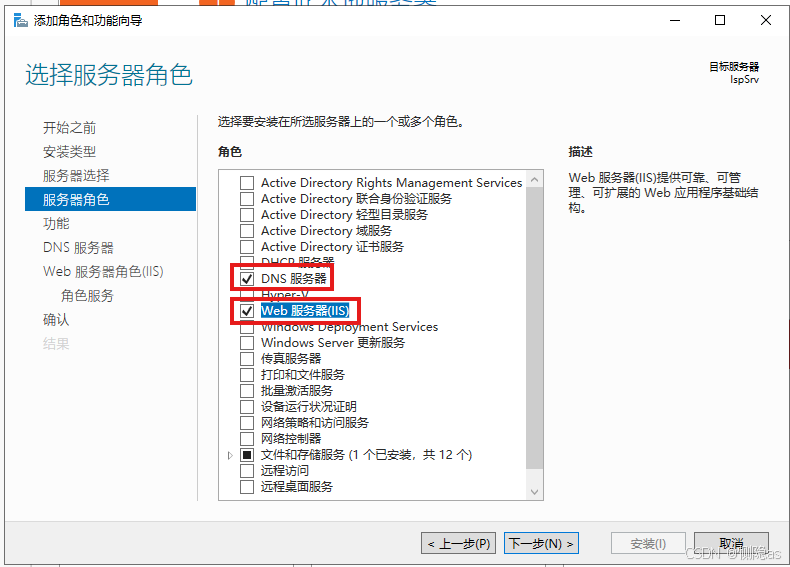
2、默认下一步,直到安装即可。
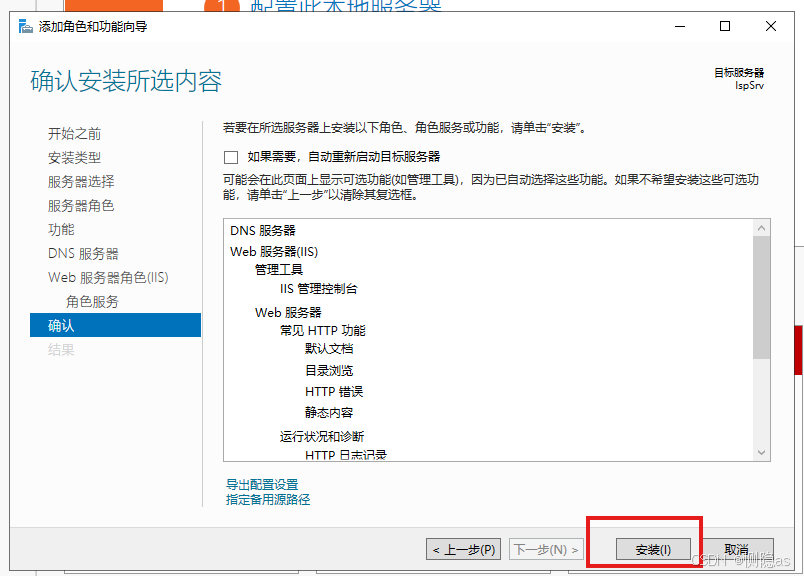
二、配置DNS服务
-
创建必要的DNS正向区域
1、打开DNS服务,新建一个正向区域,创建msftncsi.com区域。
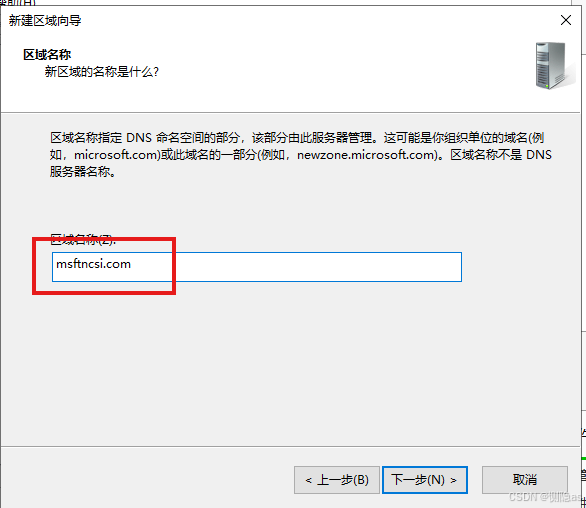
2、默认下一步,到完成。
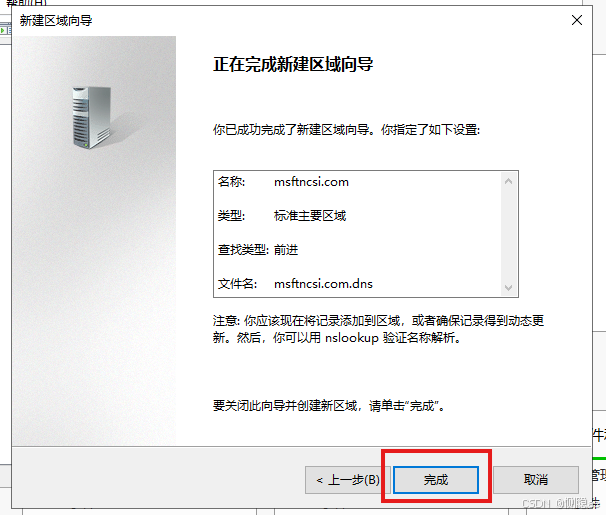
3、 再新建一个正向区域,创建msftconnecttest.com区域,步骤同上。
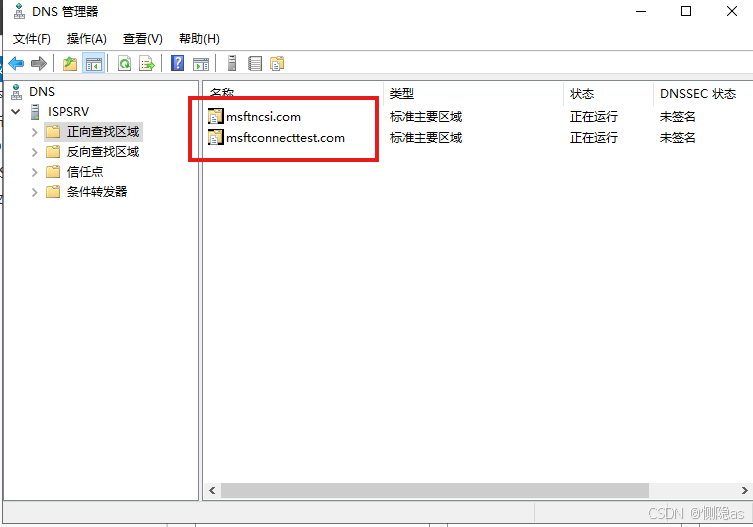
以上就是创建好的两个正向区域。
-
创建必要的DNS记录
1、在msftncsi.com区域,创建一条主机记录。
名称:dns
IP地址:131.107.255.255
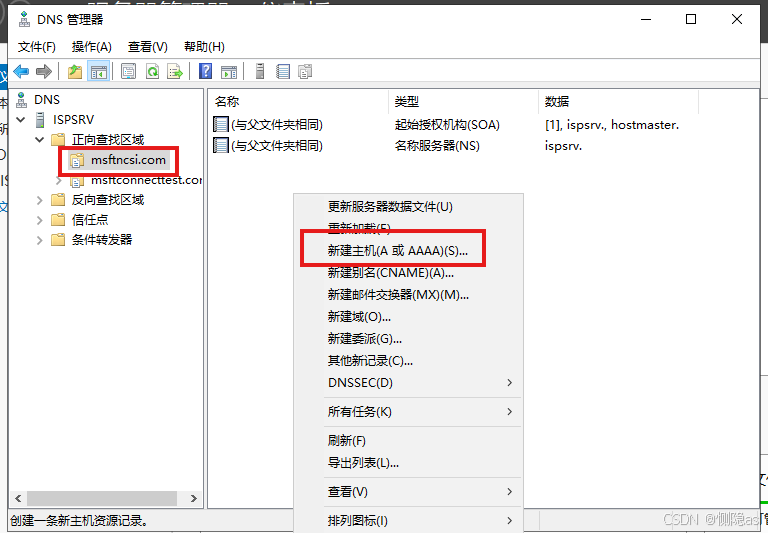
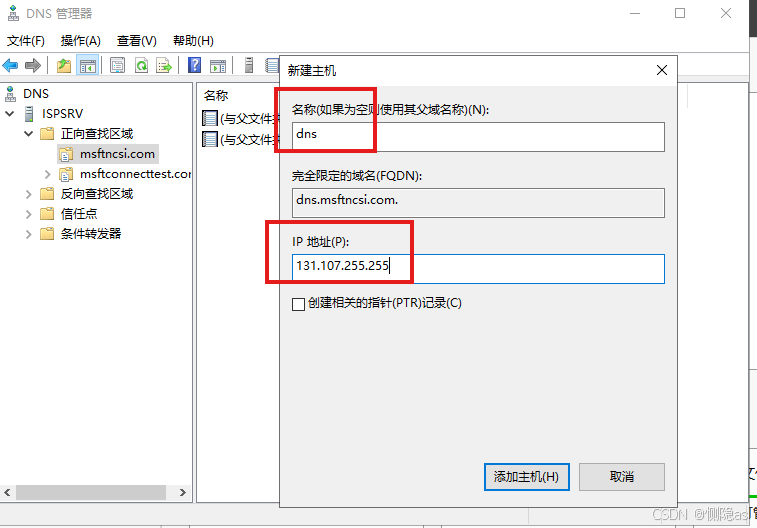
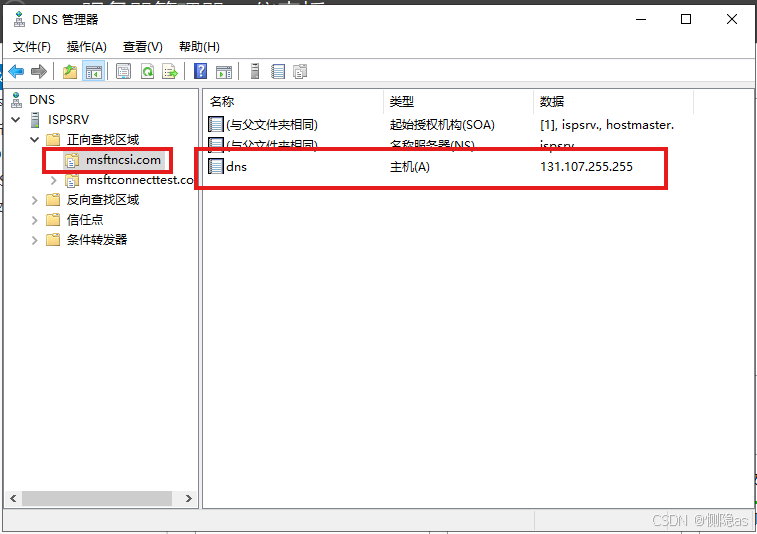
2、 在msftconnecttest.com区域,创建一条主机记录。
名称:www
IP地址:100.100.100.100
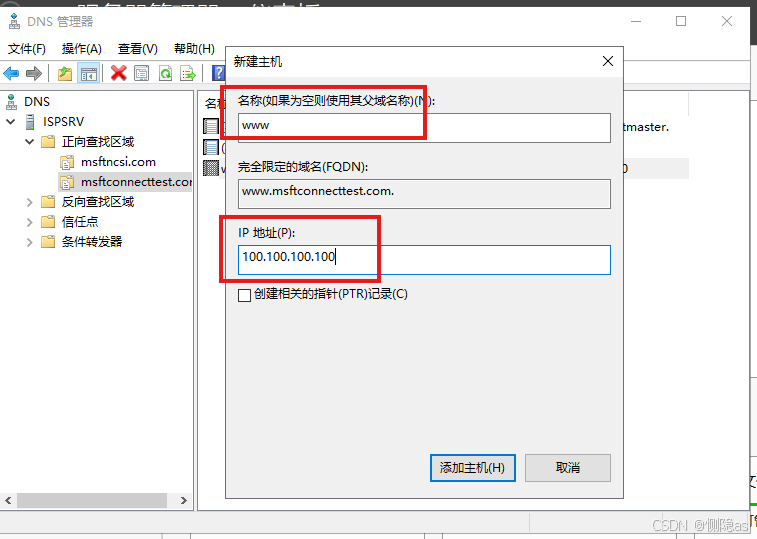
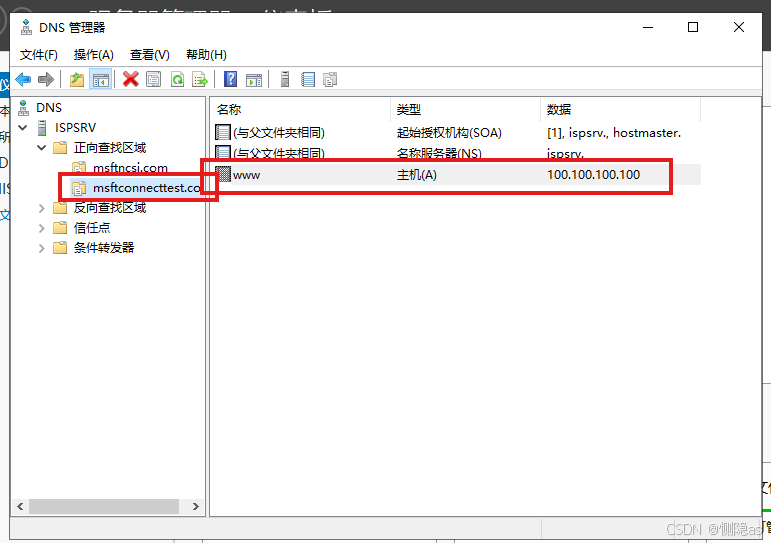
三、配置IIS服务
创建互联网检测站点
1、打开IIS管理器,首先停止默认站点。

2、创建互联网检测站点。
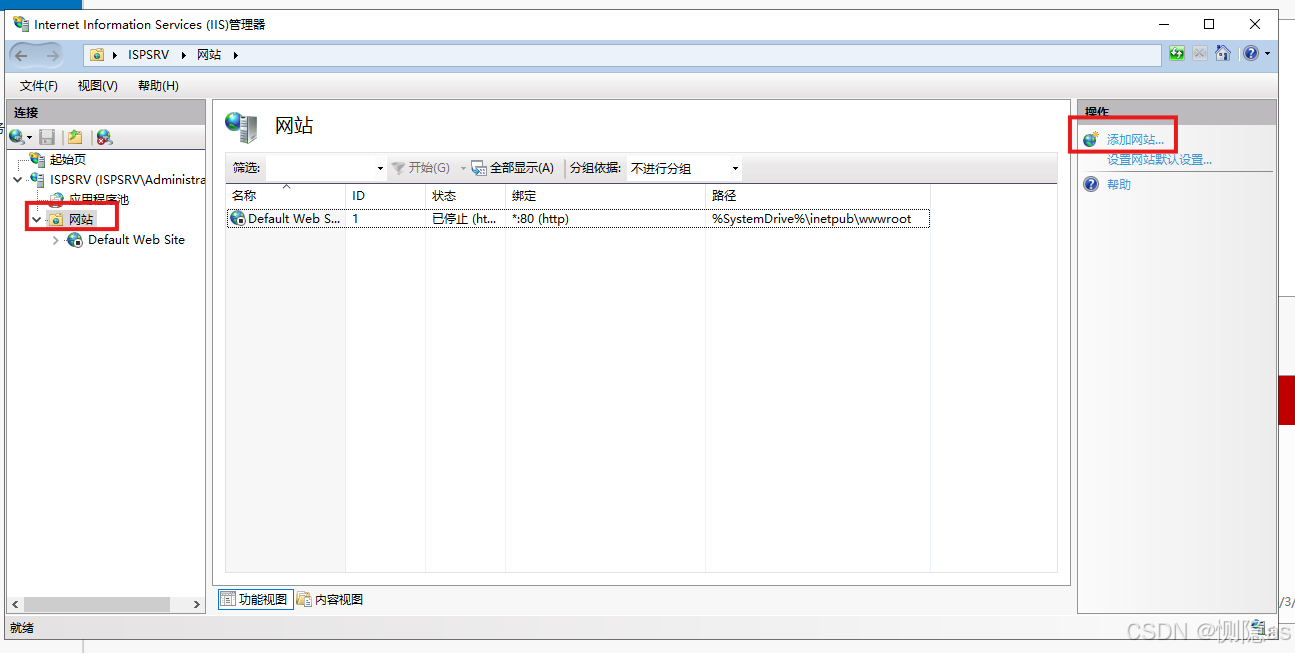
3、网站名称、物理路径任意即可。
IP地址:100.100.100.100
主机名:www.msftconnecttest.com
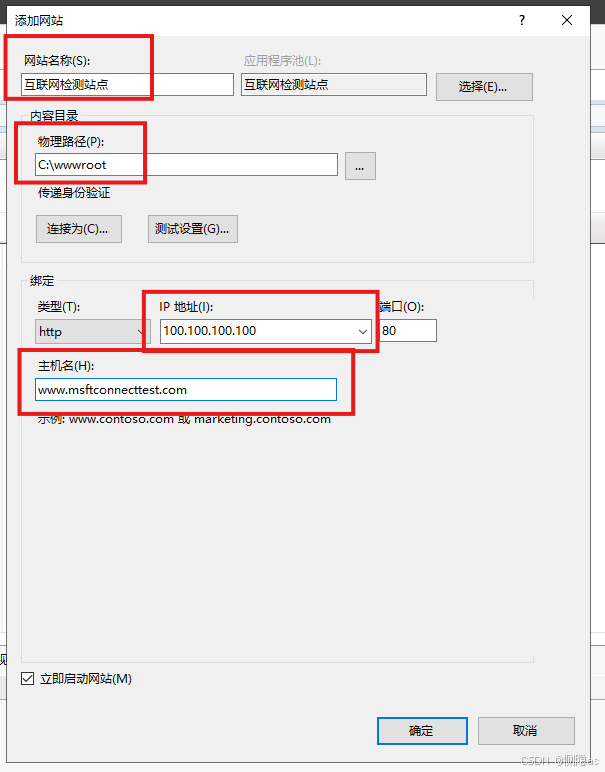
4、在互联网检测站点中,点击默认文档添加一个文件名:connecttest.txt。
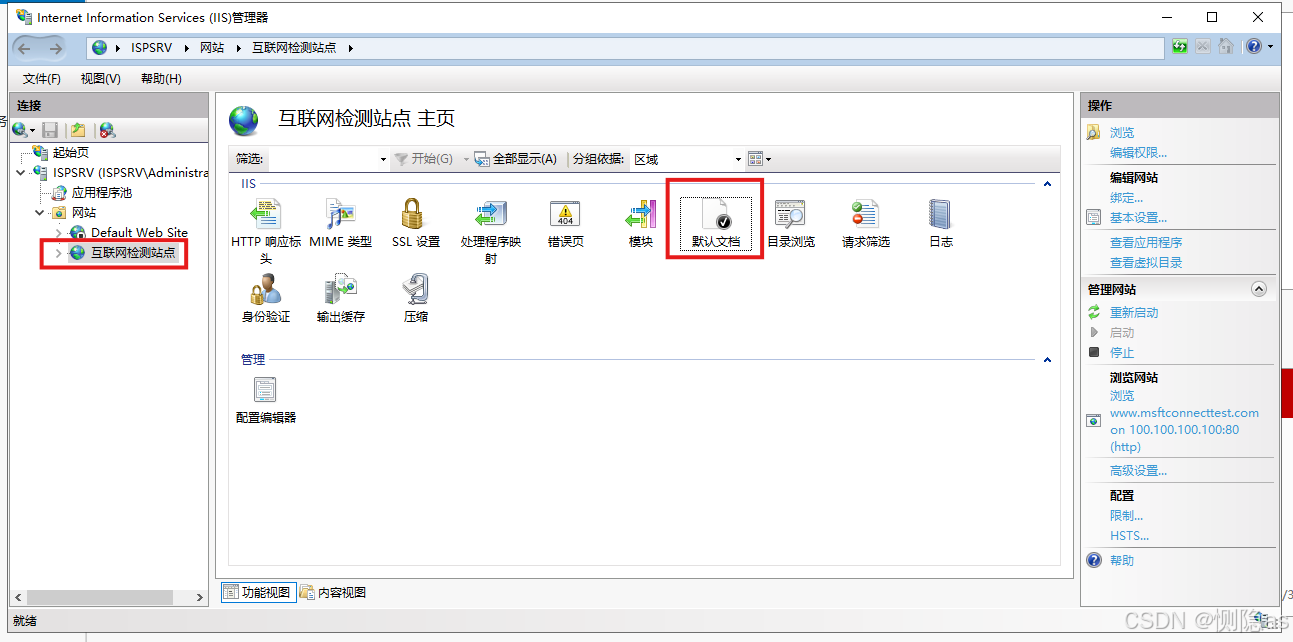
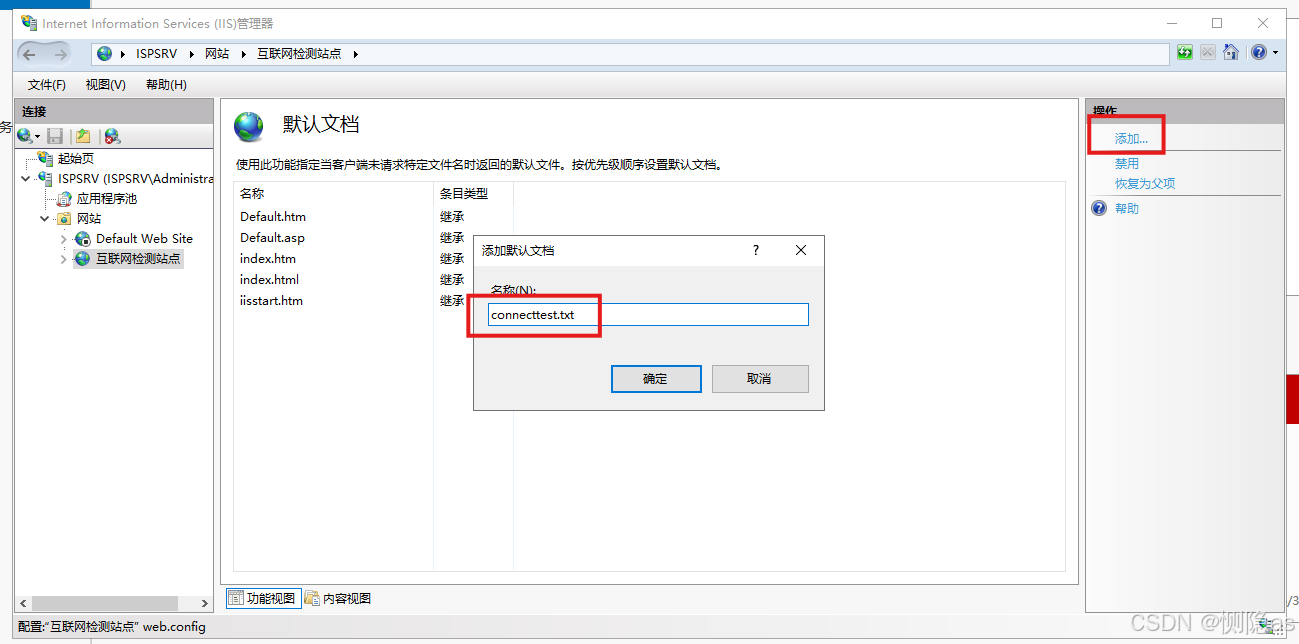
5、在互联网检测站点的物理路径下,新建一个文本文档,命名为:connecttest
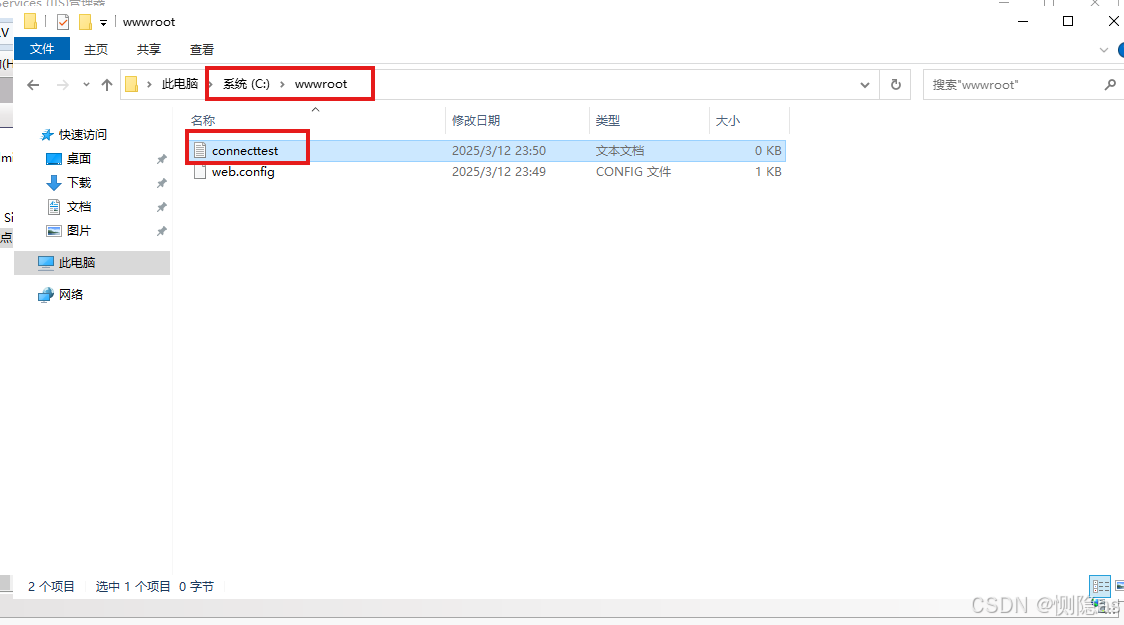
6、编辑connecttest文件,内容写入:Microsoft Connect Test。
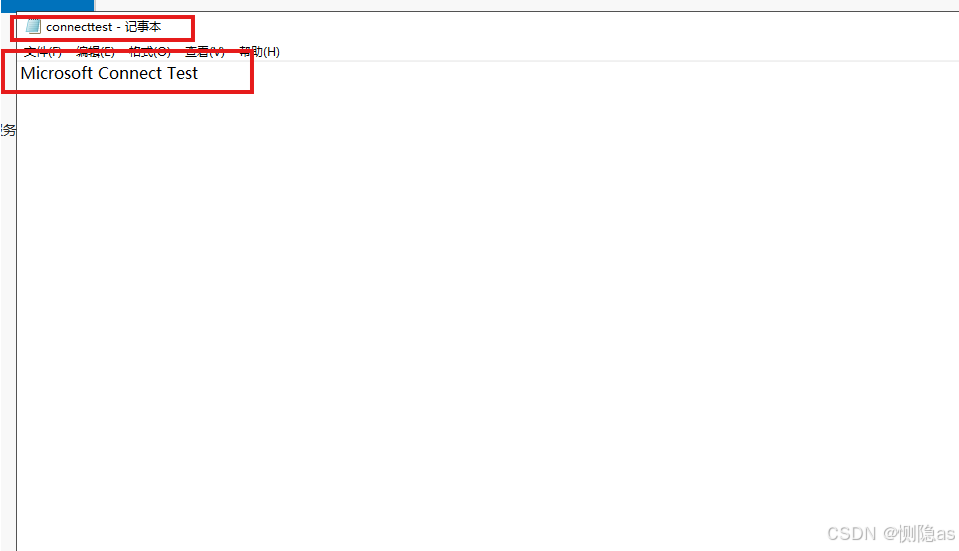
备注:connecttext.txt为互联网检测站点的检测文件。
四、效果检测
切换到OutsideCli客户端进行检测。
OutsideCli客户端
1、打开浏览器,在地址栏输入www.connecttest.com,查看是否可以访问。

2、查看电脑右下角的互联网图标是否变成了联网状态。
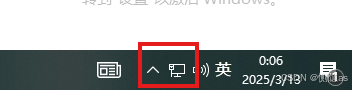
以上两样都检测成功,才算搭建成功。
注意:
1、要访问www.connecttest.com站点,除了完成站点的搭建外,必须先要完成DNS配置,connecttest.com区域的配置。
2、互联网检测主要检测的是msftncis.com区域的DNS记录,不能改也不能变。
 网硕互联帮助中心
网硕互联帮助中心







评论前必须登录!
注册